Excel2013高级教程
- 格式:ppt
- 大小:1.60 MB
- 文档页数:191

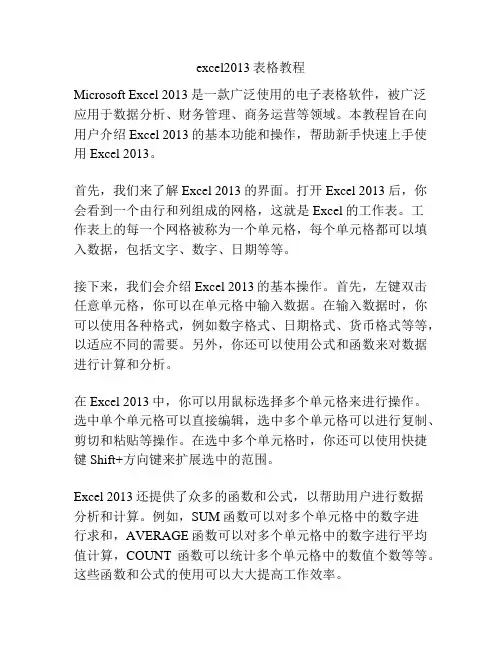
excel2013表格教程Microsoft Excel 2013是一款广泛使用的电子表格软件,被广泛应用于数据分析、财务管理、商务运营等领域。
本教程旨在向用户介绍Excel 2013的基本功能和操作,帮助新手快速上手使用Excel 2013。
首先,我们来了解Excel 2013的界面。
打开Excel 2013后,你会看到一个由行和列组成的网格,这就是Excel的工作表。
工作表上的每一个网格被称为一个单元格,每个单元格都可以填入数据,包括文字、数字、日期等等。
接下来,我们会介绍Excel 2013的基本操作。
首先,左键双击任意单元格,你可以在单元格中输入数据。
在输入数据时,你可以使用各种格式,例如数字格式、日期格式、货币格式等等,以适应不同的需要。
另外,你还可以使用公式和函数来对数据进行计算和分析。
在Excel 2013中,你可以用鼠标选择多个单元格来进行操作。
选中单个单元格可以直接编辑,选中多个单元格可以进行复制、剪切和粘贴等操作。
在选中多个单元格时,你还可以使用快捷键Shift+方向键来扩展选中的范围。
Excel 2013还提供了众多的函数和公式,以帮助用户进行数据分析和计算。
例如,SUM函数可以对多个单元格中的数字进行求和,AVERAGE函数可以对多个单元格中的数字进行平均值计算,COUNT函数可以统计多个单元格中的数值个数等等。
这些函数和公式的使用可以大大提高工作效率。
除了基本功能之外,Excel 2013还提供了一些高级功能,例如筛选和排序。
通过使用筛选功能,你可以根据特定条件来筛选和显示数据,从而更方便地进行数据分析。
通过使用排序功能,你可以对数据进行按升序或降序排列,使数据更加有序和清晰。
另外,Excel 2013还支持图表的创建。
通过将数据制作成图表,你可以直观地展示数据的变化和趋势,更容易地理解数据背后的意义。
在Excel 2013中,你可以选择不同类型的图表,例如柱状图、折线图、饼图等等,以满足不同的数据展示需求。
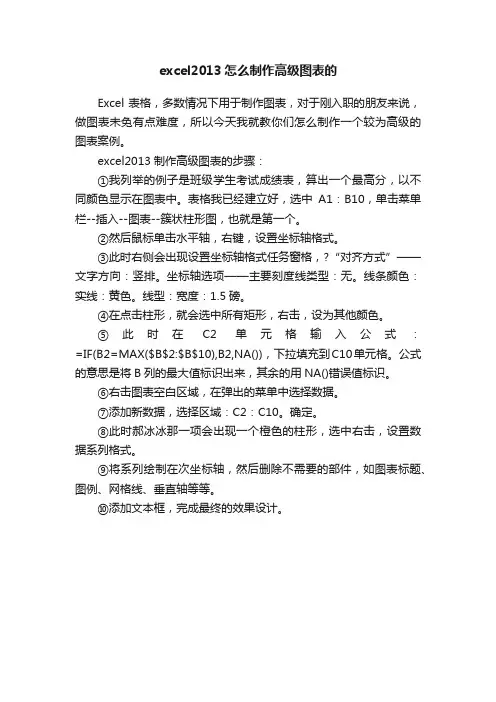
excel2013怎么制作高级图表的
Excel表格,多数情况下用于制作图表,对于刚入职的朋友来说,做图表未免有点难度,所以今天我就教你们怎么制作一个较为高级的图表案例。
excel2013制作高级图表的步骤:
①我列举的例子是班级学生考试成绩表,算出一个最高分,以不同颜色显示在图表中。
表格我已经建立好,选中A1:B10,单击菜单栏--插入--图表--簇状柱形图,也就是第一个。
②然后鼠标单击水平轴,右键,设置坐标轴格式。
③此时右侧会出现设置坐标轴格式任务窗格,?“对齐方式”——文字方向:竖排。
坐标轴选项——主要刻度线类型:无。
线条颜色:实线:黄色。
线型:宽度:1.5磅。
④在点击柱形,就会选中所有矩形,右击,设为其他颜色。
⑤此时在C2单元格输入公式:=IF(B2=MAX($B$2:$B$10),B2,NA()),下拉填充到C10单元格。
公式的意思是将B列的最大值标识出来,其余的用NA()错误值标识。
⑥右击图表空白区域,在弹出的菜单中选择数据。
⑦添加新数据,选择区域:C2:C10。
确定。
⑧此时郝冰冰那一项会出现一个橙色的柱形,选中右击,设置数据系列格式。
⑨将系列绘制在次坐标轴,然后删除不需要的部件,如图表标题、图例、网格线、垂直轴等等。
⑩添加文本框,完成最终的效果设计。
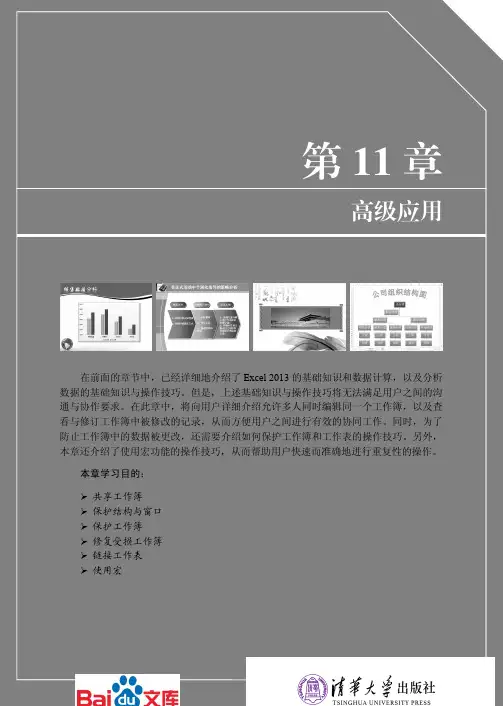
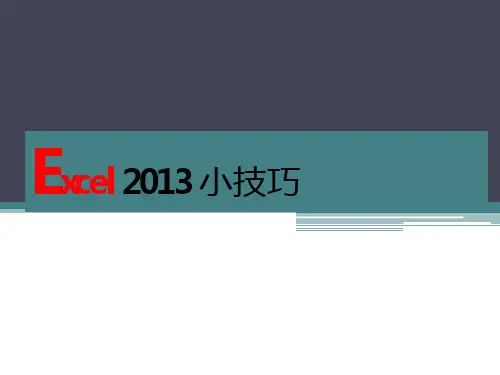
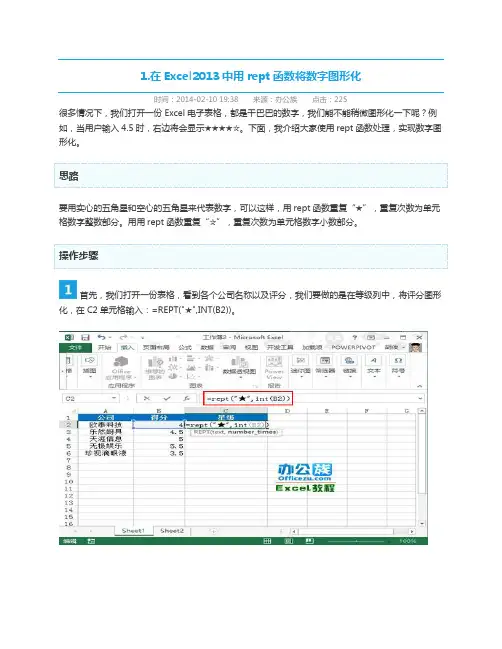
1.在 Excel2013 中用 rept 函数将数字图形化时间:2014-02-10 19:38 来源:办公族 点击:225很多情况下,我们打开一份 Excel 电子表格,都是干巴巴的数字,我们能不能稍微图形化一下呢?例 如,当用户输入 4.5 时,右边将会显示★★★★☆。
下面,我介绍大家使用 rept 函数处理,实现数字图 形化。
思路要用实心的五角星和空心的五角星来代表数字,可以这样,用 rept 函数重复“★”,重复次数为单元 格数字整数部分。
用用 rept 函数重复“☆”,重复次数为单元格数字小数部分。
操作步骤首先,我们打开一份表格,看到各个公司名称以及评分,我们要做的是在等级列中,将评分图形 化,在 C2 单元格输入:=REPT("★",INT(B2))。
回车按下,得到结果是 4 颗星,看起来是没有错误,但是我们利用单元格填充开始往下拉动时, 发现半颗星算不进来。
至此,发现公式有问题,这里用一个连接符&,将公式补齐:=REPT("★",INT(B2))&REPT("☆ ",ROUND(B2-INT(B2),0))2.Excel2013 图表制作实例:业绩趋势图时间:2014-02-07 23:46 来源:办公族 点击:288折线图主要用于数据变化及趋势,专业折线图包括几点重要的设置,其中包括:图表配色、折线格式 设置、坐标轴设置、数据标签设置、标题设置、网格线设置等,本示例将专业折线图中必备的几个要 素以及详细的操作步骤进行演示。
操作步骤首先,建立一个简单的表格数据,包含姓名以及各个月份的销售情况,选中表格区域,单击菜单 栏--插入--折线图,选择二维折线图中的第一种即可。
折线图生成之后,鼠标右击蓝色的折线,从弹出的右键菜单中选择设置数据系列格式。
弹出设置数据系列格式窗格,下拉滚动条,在系列选项中勾选“平滑线”。
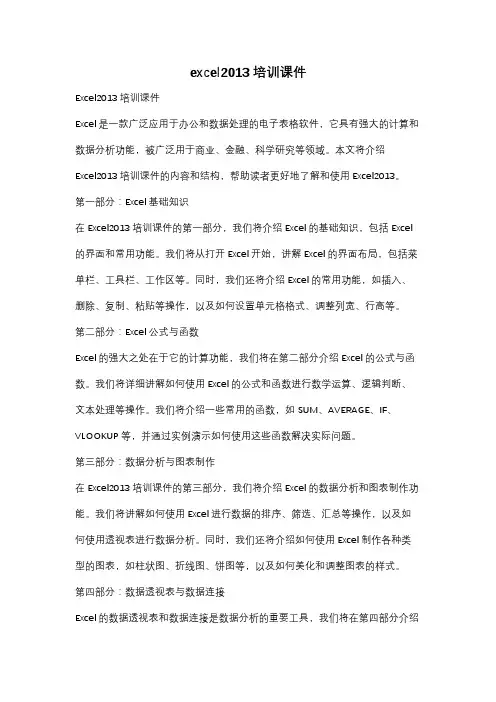
excel2013培训课件Excel2013培训课件Excel是一款广泛应用于办公和数据处理的电子表格软件,它具有强大的计算和数据分析功能,被广泛用于商业、金融、科学研究等领域。
本文将介绍Excel2013培训课件的内容和结构,帮助读者更好地了解和使用Excel2013。
第一部分:Excel基础知识在Excel2013培训课件的第一部分,我们将介绍Excel的基础知识,包括Excel 的界面和常用功能。
我们将从打开Excel开始,讲解Excel的界面布局,包括菜单栏、工具栏、工作区等。
同时,我们还将介绍Excel的常用功能,如插入、删除、复制、粘贴等操作,以及如何设置单元格格式、调整列宽、行高等。
第二部分:Excel公式与函数Excel的强大之处在于它的计算功能,我们将在第二部分介绍Excel的公式与函数。
我们将详细讲解如何使用Excel的公式和函数进行数学运算、逻辑判断、文本处理等操作。
我们将介绍一些常用的函数,如SUM、AVERAGE、IF、VLOOKUP等,并通过实例演示如何使用这些函数解决实际问题。
第三部分:数据分析与图表制作在Excel2013培训课件的第三部分,我们将介绍Excel的数据分析和图表制作功能。
我们将讲解如何使用Excel进行数据的排序、筛选、汇总等操作,以及如何使用透视表进行数据分析。
同时,我们还将介绍如何使用Excel制作各种类型的图表,如柱状图、折线图、饼图等,以及如何美化和调整图表的样式。
第四部分:数据透视表与数据连接Excel的数据透视表和数据连接是数据分析的重要工具,我们将在第四部分介绍这两个功能。
我们将详细讲解如何使用数据透视表对大量数据进行汇总和分析,并通过实例演示如何利用数据透视表解决实际问题。
同时,我们还将介绍如何使用Excel的数据连接功能,将不同工作簿或不同数据源的数据进行关联和分析。
第五部分:高级功能与技巧在Excel2013培训课件的最后一部分,我们将介绍Excel的一些高级功能和技巧。
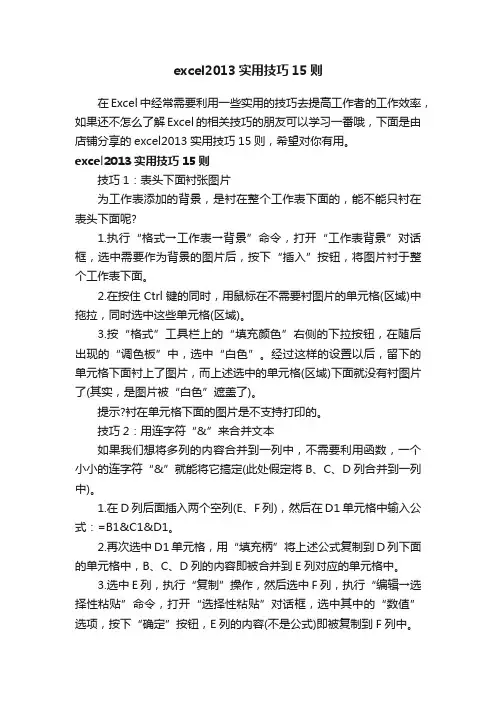
excel2013实用技巧15则在Excel中经常需要利用一些实用的技巧去提高工作者的工作效率,如果还不怎么了解Excel的相关技巧的朋友可以学习一番哦,下面是由店铺分享的excel2013实用技巧15则,希望对你有用。
excel2013实用技巧15则技巧1:表头下面衬张图片为工作表添加的背景,是衬在整个工作表下面的,能不能只衬在表头下面呢?1.执行“格式→工作表→背景”命令,打开“工作表背景”对话框,选中需要作为背景的图片后,按下“插入”按钮,将图片衬于整个工作表下面。
2.在按住Ctrl键的同时,用鼠标在不需要衬图片的单元格(区域)中拖拉,同时选中这些单元格(区域)。
3.按“格式”工具栏上的“填充颜色”右侧的下拉按钮,在随后出现的“调色板”中,选中“白色”。
经过这样的设置以后,留下的单元格下面衬上了图片,而上述选中的单元格(区域)下面就没有衬图片了(其实,是图片被“白色”遮盖了)。
提示?衬在单元格下面的图片是不支持打印的。
技巧2:用连字符“&”来合并文本如果我们想将多列的内容合并到一列中,不需要利用函数,一个小小的连字符“&”就能将它搞定(此处假定将B、C、D列合并到一列中)。
1.在D列后面插入两个空列(E、F列),然后在D1单元格中输入公式:=B1&C1&D1。
2.再次选中D1单元格,用“填充柄”将上述公式复制到D列下面的单元格中,B、C、D列的内容即被合并到E列对应的单元格中。
3.选中E列,执行“复制”操作,然后选中F列,执行“编辑→选择性粘贴”命令,打开“选择性粘贴”对话框,选中其中的“数值”选项,按下“确定”按钮,E列的内容(不是公式)即被复制到F列中。
4.将B、C、D、E列删除,完成合并工作。
提示:完成第1、2步的操作,合并效果已经实现,但此时如果删除B、C、D列,公式会出现错误。
故须进行第3步操作,将公式转换为不变的“值”。
技巧3:生成绩条常有朋友问“如何打印成绩条”这样的问题,有不少人采取录制宏或VBA的方法来实现,这对于初学者来说有一定难度。

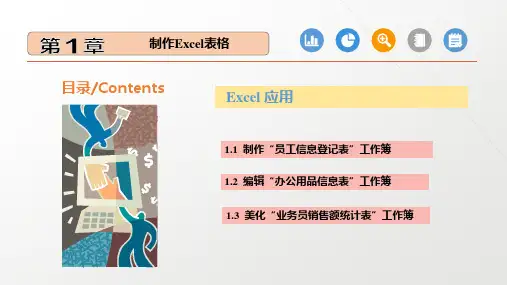

excel 2013使用技巧Excel 2013是一款非常强大的电子表格软件,它可以用于数据分析、报表制作、图表展示等多种用途。
下面是一些Excel 2013使用技巧,帮助你更高效地使用这款软件。
1. 使用自动填充功能:当需要输入一系列连续的值时,可以输入前两个值,然后使用鼠标拖动填充手柄来自动填充剩余值。
比如,输入1和2,然后用鼠标拖动填充手柄往下拖动,Excel 会自动填充3、4、5等数值。
2. 使用公式:Excel中的公式非常强大,可以进行各种复杂的计算。
在单元格中输入一个等号“=”,然后输入公式,按下回车键即可得到计算结果。
3. 制作图表:Excel可以快速制作各种类型的图表。
选中需要制作图表的数据,然后点击“插入”选项卡上的“图表”按钮,选择合适的图表类型即可生成一个图表。
4. 使用筛选功能:在数据分析时,经常需要从大量数据中筛选出符合特定条件的数据。
Excel提供了筛选功能,可以按照条件来筛选数据。
选中数据区域,然后点击“数据”选项卡上的“筛选”按钮,选择需要筛选的条件即可。
5. 使用条件格式:条件格式功能可以根据设定的条件来对单元格进行自动格式化。
比如,可以将某个范围的单元格根据数值的大小自动用不同的颜色来表示。
选中需要添加条件格式的单元格,点击“开始”选项卡上的“条件格式”按钮,选择需要的条件格式即可。
6. 使用数据透视表:数据透视表是一种快速汇总和分析大量数据的方法。
选中需要汇总和分析的数据,然后点击“插入”选项卡上的“数据透视表”按钮,选择合适的字段来进行透视表分析。
7. 使用快速分析功能:Excel提供了快速分析功能,可以快速对数据进行汇总、筛选、计数等操作。
选中需要分析的数据区域,然后点击右下角的小图标,选择需要的分析功能即可。
8. 使用合并单元格功能:合并单元格功能可以将多个单元格合并成一个大单元格,方便数据的整理和展示。
选中需要合并的单元格,点击“开始”选项卡上的“合并和居中”按钮,选择合并单元格即可。
office excel 2013教程Excel 2013是Microsoft Office套件中的一款电子表格程序。
它是用于分析、处理和管理数据的强大工具。
有了Excel 2013,您可以轻松地创建和编辑电子表格、图表和图形,并利用函数和公式进行数据分析和计算。
本教程将向您介绍Excel 2013的基本功能和常用技巧,帮助您快速上手并学会使用这个强大的工具。
首先,让我们来了解Excel 2013的界面。
打开Excel 2013后,您将看到一个包含工作表的窗口。
Excel中的工作表是由行和列组成的网格,并且每个单元格都可以用来存储数据。
每个工作表都有一个名称,可以通过标签栏进行切换。
在Excel 2013中,您可以使用各种方式输入数据。
最简单的方法是直接在单元格中键入数据。
您可以键入文本、数字、日期等。
如果要在多个单元格中输入相同的数据,可以使用填充功能。
只需输入一次,然后将光标移动到需要填充的单元格区域,然后单击鼠标右键,选择“填充”选项。
Excel 2013还支持多种预定义的数据格式。
您可以选择预定义的格式,如货币、百分比、日期等,并自动应用到所选单元格中的数据。
此外,您还可以自定义单元格的格式,并根据需要进行调整。
使用Excel 2013,您可以轻松地对数据进行排序和筛选。
使用排序功能,您可以按升序或降序对数据进行排序。
使用筛选功能,您可以根据指定的条件对数据进行筛选,以便只显示满足条件的数据。
这对于数据分析和处理非常有用。
Excel 2013还具有强大的公式和函数功能。
您可以使用各种数学函数、逻辑函数、文本函数等对数据进行计算和分析。
只需要在工作表中输入相应的公式,并将其应用到相关单元格区域,Excel将自动计算相关的结果。
除了基本的表格功能,Excel 2013还具有丰富的图表和图形功能。
您可以使用各种预定义的图表类型,如柱状图、饼图、折线图等,轻松地将数据可视化。
Excel还支持对图表进行自定义,您可以调整图表的样式、颜色、坐标轴等,以满足不同的需求。